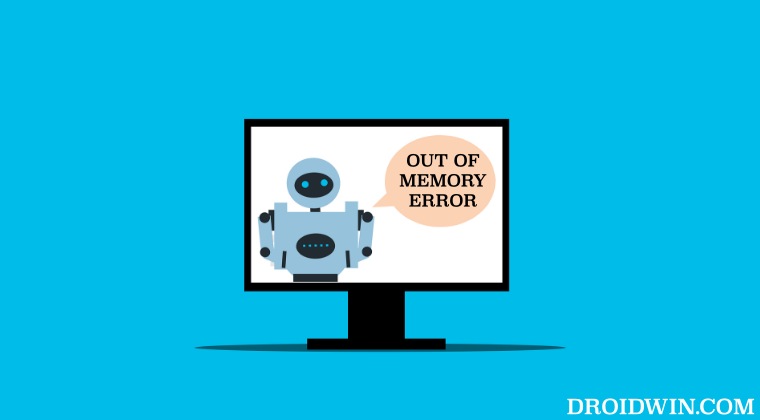Верните эффект размытия в Центре управления в MIUI 12/12.5.
В этом руководстве мы покажем вам, как вернуть эффект размытия в Центре управления в MIUI 12/12.5. Популярный китайский OEM-производитель Xiaomi считается одним из самых настраиваемых скинов ОС. Хотя это всегда было предметом споров о том, насколько много настроек является слишком большим, что не так, так это тот факт, что их панель уведомлений всегда была удовольствием для глаз.
Сопровождающий эффект размытия по Гауссу, он всегда привлекал внимание масс. К сожалению, все хорошее когда-нибудь заканчивается. И это было прямо перед очередью функций, которые столкнулись с топором. Вместо этого пользователям теперь предоставляется унылый серый фон, который, кажется, нарушает весь UI/UX. Хотя Xiaomi в основном объяснила это удаление тем фактом, что эффект размытия был довольно ресурсоемким и приводил к дополнительной нагрузке на графический процессор, это не так.
Сравнение эффективности не показало больших отклонений в производительности при отключенном эффекте размытия по сравнению со сценарием, когда он оставался включенным. В любом случае, хорошая новость заключается в том, что вы можете легко вернуть эффект размытия в Пункт управления в MIUI 12/12.5. И в этом руководстве мы покажем вам, как это сделать. Итак, без лишних слов, приступим.
Верните эффект размытия в Центре управления в MIUI 12/12.5.
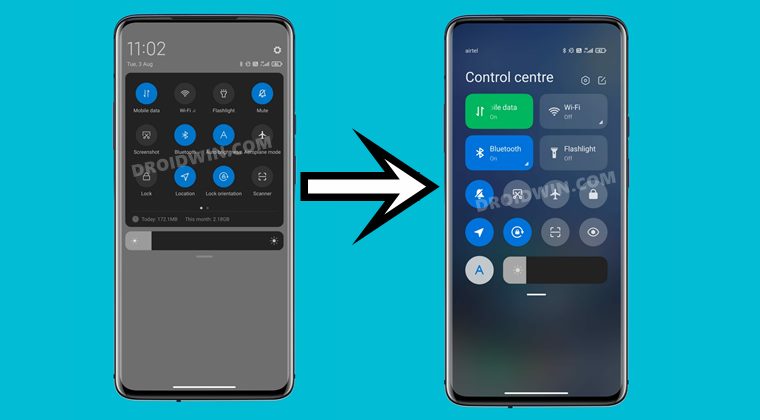
Программы для Windows, мобильные приложения, игры - ВСЁ БЕСПЛАТНО, в нашем закрытом телеграмм канале - Подписывайтесь:)
Прежде всего, убедитесь, что на вашем устройстве установлена последняя версия Центра управления. На некоторых устройствах (например, Redmi Note 9) недавно обновленный Центр управления был удален и заменен старым. Поэтому, если ваше устройство также является частью этого понижения, обратитесь к нашему руководству, чтобы включить новый Центр управления MIUI 12 на любом устройстве Redmi/Poco. Как только это будет сделано, вы можете выполнить следующие шаги, чтобы вернуть эффект размытия в Центре управления в MIUI 12/12.5.
Шаги инструкции
- Для начала скачайте и установите Приложение SetEdit из Play Маркета.
- Теперь запустите приложение и найдите строку deviceLevelList. [Can’t find this line? See FAQ 1]

- Значение будет примерно таким: «v:1,c:2,g:1» или «v:1,c:1,g:1».
- Поэтому нажмите на это значение и нажмите кнопку «Изменить значение».

- Теперь замените его следующим значением: «v:1,c:3,g:3» и нажмите кнопку «Сохранить изменения».

- Для справки, вот как теперь должна выглядеть измененная строка deviceLevelList:

- Наконец, перезагрузите устройство, и теперь эффект размытия будет активен!
Итак, это все из этого руководства о том, как вернуть эффект размытия в Пункте управления в MIUI 12/12.5. Если у вас есть какие-либо вопросы относительно вышеупомянутых шагов, сообщите нам об этом в комментариях. Мы вернемся к вам с решением в ближайшее время.
Часто задаваемые вопросы 1: Не удается найти значение deviceLevelList?
Если вы не можете найти параметр deviceLevelList, значит, вы еще не включили новый Центр управления. Поэтому обратитесь к нашему руководству и включите его прямо сейчас. Затем перезагрузите устройство один раз, после чего появится строка deviceLevelList. Затем измените его значение на v:1,c:3,g:3, как уже было сказано выше, и перезагрузите устройство. Вот и все.







![Боковая загрузка ADB не работает: не удается прочитать файл [Fixed]](https://vgev.ru/wp-content/uploads/2022/03/fix-adb-sideload-not-working-cannot-read-file.jpg)